| We proberen onze website in zoveel mogelijk talen te lokaliseren, maar deze pagina is nu vertaald per machine met gebruik van Google Vertaal. | sluit |
-
-
producten
-
bronnen
-
ondersteuning
-
bedrijf
-
-
Beginpagina
-
Middelen
- Weblog
- Hoe tekst groter te maken op uw computer, telefoon en browserHow to make text larger on your computer, phone and browser
Hoe tekst groter te maken op uw computer, telefoon en browserHow to make text larger on your computer, phone and browser
Door Rachel September 16, 2019No TagsNo CommentsStop met loensen op je scherm: leer hoe je de tekst groter kunt maken op je computer, iPhone, Android, tablet of webbrowser.
Heb je gemerkt dat je tekst op een webpagina moet lezen? Hoe zit het met tekst op uw tablet of telefoon? Gelukkig is het vergroten van de tekstgrootte op al uw apparaten snel en eenvoudig.
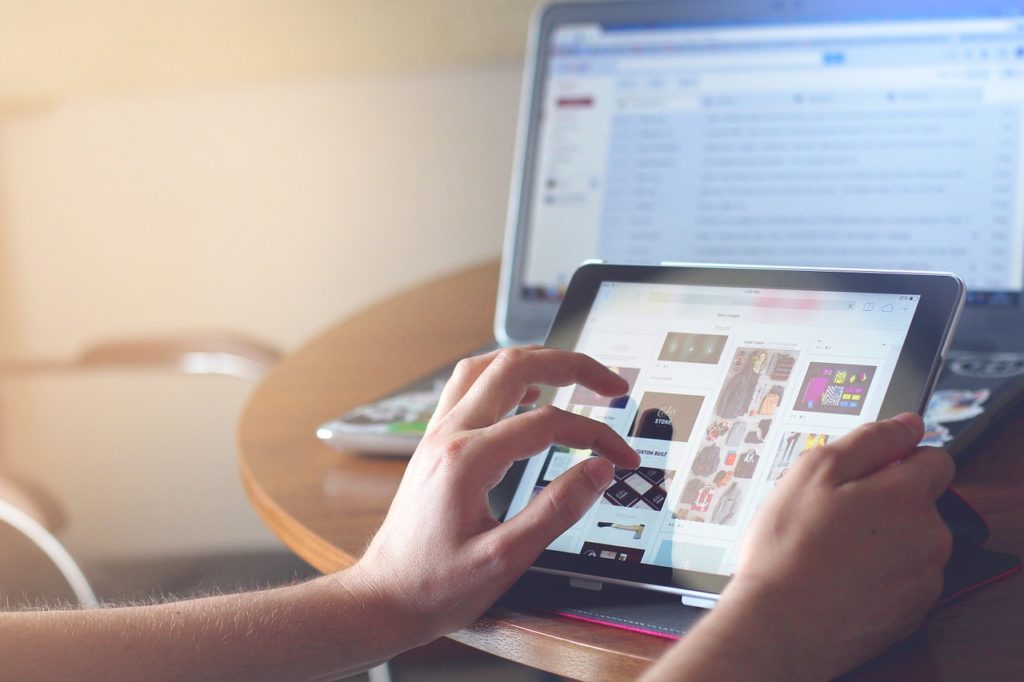
Tekst op uw computer vergroten
Windows 10
- Selecteer de Start- knop
- Selecteer instellingen
- Selecteer Toegankelijkheid
- Selecteer Display
- Om alleen de tekst op uw scherm groter te maken, past u de schuifregelaar onder Tekst groter maken aan .
- Als u alles groter wilt maken, inclusief afbeeldingen en apps, kiest u een optie in het vervolgkeuzemenu onder Alles groter maken .
Mac
Deze methode wijzigt de resolutie van uw Mac, dat wil zeggen het aantal pixels dat op uw scherm wordt weergegeven. Hogere resolutie betekent scherpere afbeeldingen, maar betekent meestal kleinere tekst. Als u de resolutie op uw Mac verlaagt, neemt uw lettertype en al het andere toe.
Probeer het:
- Selecteer het Apple-pictogram in de linkerbovenhoek
- Selecteer Systeemvoorkeuren
- Selecteer Beeldschermen
- Selecteer onder Resolutie de optie Geschaald
- Selecteer een lagere resolutie (bijv. 1024 x 640)

Tekst vergroten op uw telefoon of tablet
Android telefoon
- Tik op Apps (dit kan een pictogram op uw startscherm zijn of u moet mogelijk omlaag vegen op het startscherm om het scherm Apps te openen)
- Tik op Instellingen
- Tik op Weergeven (op sommige tablets moet u mogelijk Apparaat selecteren en vervolgens Weergeven )
- Tik op Lettertype of Lettertype en schermzoom
- Gebruik de schuifregelaar om de tekstgrootte te vergroten van klein tot groot
Samsung tablet
- Tik in het startscherm op Apps
- Tik op Instellingen en vervolgens op Display
- Tik op Lettertype
- Tik op (of gebruik de schuifregelaar ) om de gewenste grootte te selecteren (zoals Tiny, Huge, etc.)
iPhone en iPad
- Tik op Instellingen op je startscherm
- Tik op Algemeen en vervolgens op Toegankelijkheid
- Tik op Grotere tekst
- Bij deze stap moet u mogelijk grotere toegankelijkheidsmaten inschakelen
- Gebruik de schuifregelaar om tekst groter of kleiner te maken
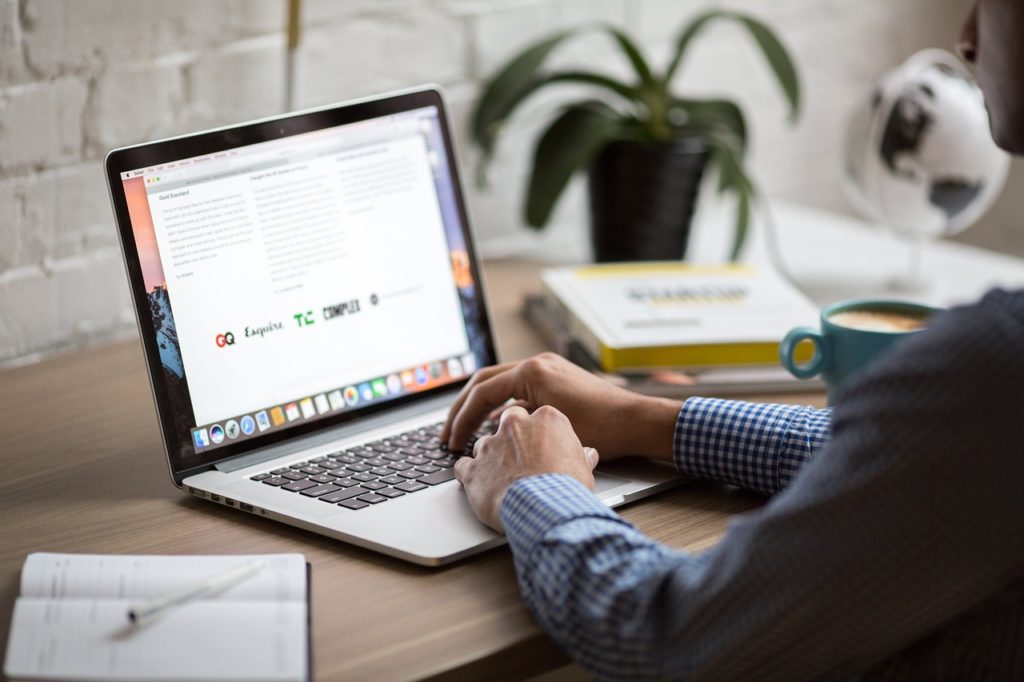
Tekst vergroten in uw browser
Volg deze instructies met behulp van Microsoft Edge, Internet Explorer, Chrome, Firefox of Safari:
Druk op CTRL (Mac-gebruikers: gebruik Command ) en het plusteken ( + ) of minteken ( – ) om de tekstgrootte te vergroten en te verkleinen.
Of selecteer het hoofdmenu van uw browser en gebruik Zoom .
In de meeste browsers moet u de tekstgrootte vergroten op elke nieuwe webpagina die u opent. Maar als u Chrome of Firefox gebruikt, kunt u de standaard lettergrootte wijzigen op elke website die u bezoekt.
Wijzig de standaard lettergrootte op elke webpagina
Chrome
- Selecteer het Chrome-menu (de drie stippen in de rechterhoek)
- Selecteer instellingen
- Blader omlaag naar het gedeelte Uiterlijk
- Gebruik de vervolgkeuzelijst Lettergrootte om de lettergrootte te vergroten of te verkleinen
Firefox
- Selecteer het hoofdmenu (drie regels in de rechterbovenhoek)
- Selecteer Opties
- Blader omlaag naar Taal en uiterlijk
- Kies het gewenste standaardlettertype en de tekengrootte
- Selecteer Geavanceerd …
- Kies uw minimale lettergrootte
- Selecteer of deselecteer pagina’s toestaan hun eigen lettertypen te kiezen
U kunt nu gemakkelijker pagina’s lezen en bekijken op uw computer, tablet, telefoon of browser.
Was this post helpful?YesNoProblemen met je Mac?
Neem een gratis scan uit te vinden hoe je kunt opruimen en doen herleven uw Mac.
nu downloaden
Niet het juiste antwoord gevonden?Stel een vraag aan onze community van experts uit de hele wereld en een antwoord in een mum van tijd ontvangen.meest relevant recente artikelen Bedrijf| Partners| EULA| Juridische mededeling| Verkoop/Deel mijn gegevens niet| Beheer mijn cookiesCopyright © 2025 Corel Corporation. Alle rechten voorbehouden. Gebruiksvoorwaarden | Privacy | CookiesPin het op Pinterest
-